Jootoでプロジェクトが作成されたら、Slackに通知する
試してみる
■概要
Jootoで新しいプロジェクトが作成された際に、Slackに自動で通知を送る業務ワークフローです。
プロジェクト管理とチームコミュニケーションを一元化し、情報共有を円滑に行いたい方に最適なフローボットです。
■このテンプレートをおすすめする方
・Jootoでプロジェクト管理を行っているチームリーダー
・Slackを活用してチーム内のコミュニケーションを円滑にしたい方
・プロジェクト作成時の通知を自動化して業務効率化を図りたい方
■注意事項
・Jooto、SlackのそれぞれとYoomを連携してください。
・トリガーは5分、10分、15分、30分、60分の間隔で起動間隔を選択できます。
・プランによって最短の起動間隔が異なりますので、ご注意ください。
「JootoとSlackを使っていて、それぞれのデータを連携したい!」
「Jootoにプロジェクトやタスクが登録された情報をSlackに手動で通知しており、実際に手間がかかっている...」
このように、手作業での情報共有やデータ連携に限界を感じていませんか?
もし、Jootoのプロジェクトやタスクの情報を自動的にSlackに通知する仕組みがあれば、これらの悩みから解放され、より迅速な情報共有とチーム連携の強化を実現し、重要な業務に集中できる時間を生み出すことができます!
今回ご紹介する自動化の設定は、ノーコードで手軽に設定でき、時間もほとんどかかりません。ぜひ自動化を導入して作業をもっと楽にしましょう!
とにかく早く試したい方へ
YoomにはJootoとSlackを連携するためのテンプレートが用意されています!
今すぐ試したい方は以下よりバナーをクリックしてスタートしましょう!
Jootoでプロジェクトが作成されたら、Slackに通知する
試してみる
■概要
Jootoで新しいプロジェクトが作成された際に、Slackに自動で通知を送る業務ワークフローです。
プロジェクト管理とチームコミュニケーションを一元化し、情報共有を円滑に行いたい方に最適なフローボットです。
■このテンプレートをおすすめする方
・Jootoでプロジェクト管理を行っているチームリーダー
・Slackを活用してチーム内のコミュニケーションを円滑にしたい方
・プロジェクト作成時の通知を自動化して業務効率化を図りたい方
■注意事項
・Jooto、SlackのそれぞれとYoomを連携してください。
・トリガーは5分、10分、15分、30分、60分の間隔で起動間隔を選択できます。
・プランによって最短の起動間隔が異なりますので、ご注意ください。
JootoとSlackを連携してできること
JootoとSlackのAPIを連携すれば、Jootoのプロジェクトやタスクの作成といったイベントをトリガーにして、Slackに自動的に通知を送信することが可能になります!
これにより、手動での通知作業がなくなり、情報共有の漏れや遅延を防ぎ、チーム全体の業務効率を向上させることができます。
Yoomには、これらの連携をすぐに実現できるテンプレートが用意されており、アカウント登録後、わずかな設定ですぐに自動化を体験できます。登録はたったの30秒で完了するので、気になる内容があれば、ぜひクリックしてみてください!
Jootoでプロジェクトが作成されたら、Slackに通知する
Jootoで新しいプロジェクトが作成された際に、その情報をSlackの指定チャンネルに自動で通知する連携です。
これにより、プロジェクトの開始を関係者に迅速に知らせることができ、手動での通知漏れやタイムラグを防ぎ、スムーズなプロジェクトのキックオフを支援します。この連携は、JootoのデータをSlackに直接連携するシンプルなパターンです。
Jootoでプロジェクトが作成されたら、Slackに通知する
試してみる
■概要
Jootoで新しいプロジェクトが作成された際に、Slackに自動で通知を送る業務ワークフローです。
プロジェクト管理とチームコミュニケーションを一元化し、情報共有を円滑に行いたい方に最適なフローボットです。
■このテンプレートをおすすめする方
・Jootoでプロジェクト管理を行っているチームリーダー
・Slackを活用してチーム内のコミュニケーションを円滑にしたい方
・プロジェクト作成時の通知を自動化して業務効率化を図りたい方
■注意事項
・Jooto、SlackのそれぞれとYoomを連携してください。
・トリガーは5分、10分、15分、30分、60分の間隔で起動間隔を選択できます。
・プランによって最短の起動間隔が異なりますので、ご注意ください。
Jootoでタスクが作成されたら、Slackに通知する
Jootoで新しいタスクが作成された場合に、タスク名、担当者、期限などの詳細情報をSlackの関連チャンネルや担当者に自動で通知します。
この自動化によって、チームメンバーは常に最新のタスク情報を把握でき、迅速な対応や進捗管理が可能になります。こちらもJootoのデータをSlackへ直接連携するパターンで実現できます。
Jootoでタスクが作成されたら、Slackに通知する
試してみる
Jootoでタスクが作成されたら、Slackに通知するフローです。
JootoとSlackの連携フローを作ってみよう
それでは、さっそく実際にJootoとSlackを連携したフローを作成してみましょう!
今回はYoomを使用して、ノーコードでJootoとSlackの連携を進めていきますので、もしまだYoomのアカウントをお持ちでない場合は、こちらの登録フォームからアカウントを発行しておきましょう。
[Yoomとは]
フローの作成方法
今回はJootoでプロジェクトが作成されたら、Slackに通知するフローを作成していきます!
フローは大きく分けて、以下の手順で作成していきます。
- JootoとSlackをマイアプリ連携
- テンプレートをコピーする
- Jootoのトリガー設定と各アクション設定
- トリガーをONにして、フローの動作確認をする
Jootoでプロジェクトが作成されたら、Slackに通知する
試してみる
■概要
Jootoで新しいプロジェクトが作成された際に、Slackに自動で通知を送る業務ワークフローです。
プロジェクト管理とチームコミュニケーションを一元化し、情報共有を円滑に行いたい方に最適なフローボットです。
■このテンプレートをおすすめする方
・Jootoでプロジェクト管理を行っているチームリーダー
・Slackを活用してチーム内のコミュニケーションを円滑にしたい方
・プロジェクト作成時の通知を自動化して業務効率化を図りたい方
■注意事項
・Jooto、SlackのそれぞれとYoomを連携してください。
・トリガーは5分、10分、15分、30分、60分の間隔で起動間隔を選択できます。
・プランによって最短の起動間隔が異なりますので、ご注意ください。
ステップ1:JootoとSlackをマイアプリ連携
はじめに、JootoとSlackをYoomに接続するためのマイアプリ登録を行いましょう。事前にマイアプリ登録を済ませておくと、自動化フローの設定がスムーズに進められますよ!
1.Yoomページ画面左側のマイアプリをクリックし、「新規接続」を選択します。
右上の検索窓に「Jooto」と入力し、検索結果からJootoのアイコンを選択します。
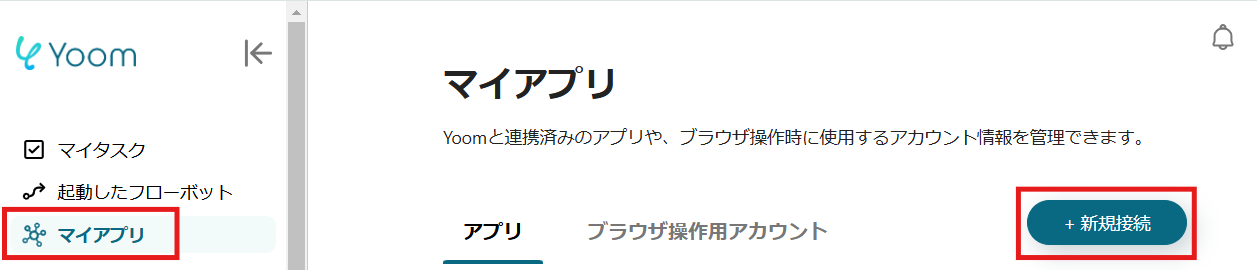
2.表示された画面で、必須項目を入力し、「追加」をクリックしましょう。
※APIキー取得方法は、こちらをご参照ください。
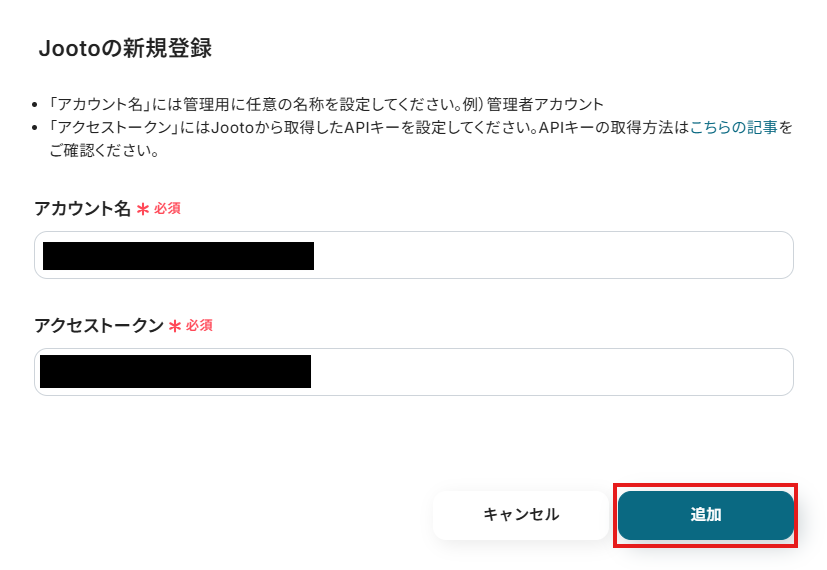
3.続いてSlackをマイアプリ登録します。
先ほどと同様に、連携可能なアプリ一覧からSlackを検索します。
次の画面で、URLを入力し、「続行する」をクリックしましょう。
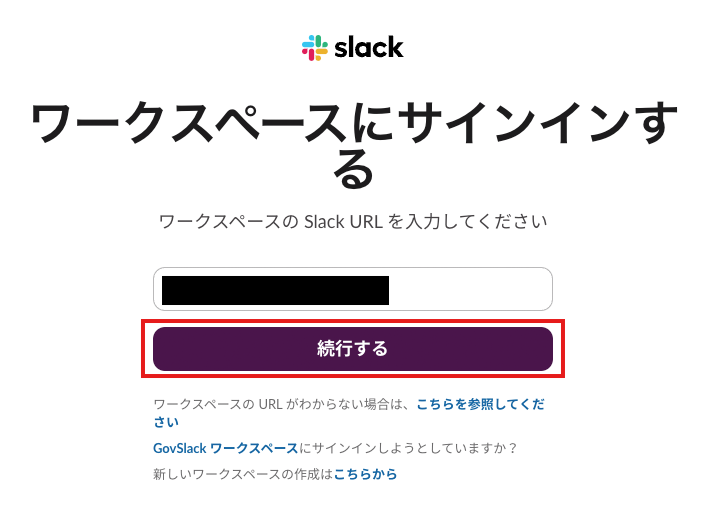
4.「許可する」をクリックしてください。
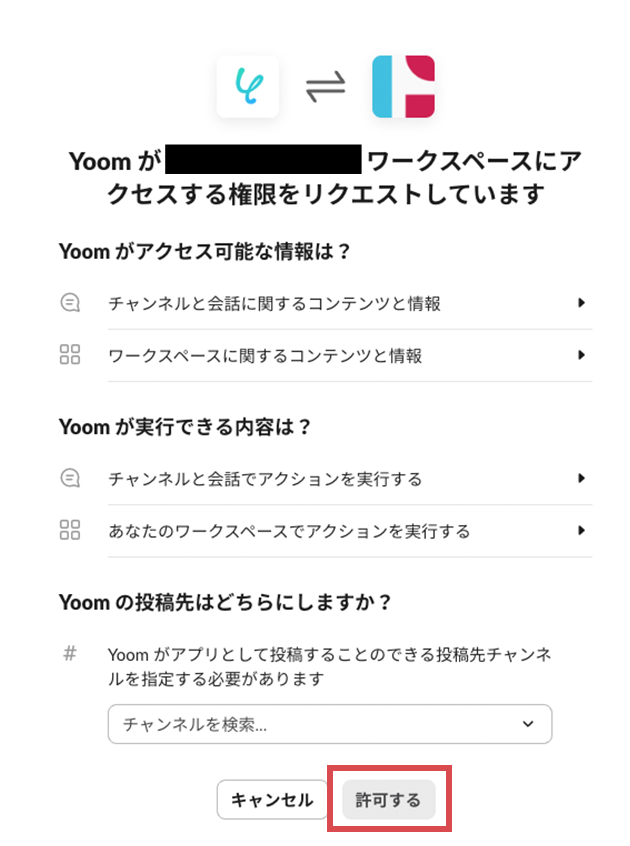
マイアプリにJootoとSlackが表示されていれば、登録完了です。
ステップ2:テンプレートをコピーする
ここから、実際にフローを作っていきましょう!
簡単に設定できるようテンプレートを利用します。以下のバナーの「試してみる」をクリックして、テンプレートをコピーしてください。
Jootoでプロジェクトが作成されたら、Slackに通知する
試してみる
■概要
Jootoで新しいプロジェクトが作成された際に、Slackに自動で通知を送る業務ワークフローです。
プロジェクト管理とチームコミュニケーションを一元化し、情報共有を円滑に行いたい方に最適なフローボットです。
■このテンプレートをおすすめする方
・Jootoでプロジェクト管理を行っているチームリーダー
・Slackを活用してチーム内のコミュニケーションを円滑にしたい方
・プロジェクト作成時の通知を自動化して業務効率化を図りたい方
■注意事項
・Jooto、SlackのそれぞれとYoomを連携してください。
・トリガーは5分、10分、15分、30分、60分の間隔で起動間隔を選択できます。
・プランによって最短の起動間隔が異なりますので、ご注意ください。
クリックすると、テンプレートがお使いのYoom画面に自動的にコピーされます。
「OK」をクリックして、設定を進めましょう!
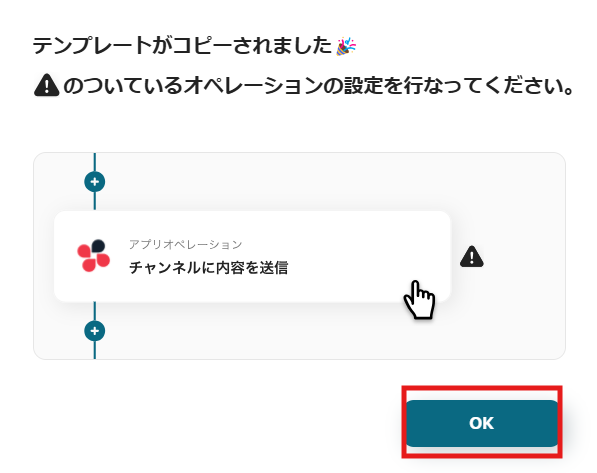
コピーしたテンプレートは、「マイプロジェクト」内の「フローボット」に、「【コピー】Jootoでプロジェクトが作成されたら、Slackに通知する」という名前で格納されています。
「あれ?テンプレートどこいった?」となった際には、マイプロジェクトから確認してみてくださいね!
ステップ3:Jootoのトリガー設定
フロー作成の前に、Yoomと連携するJootoにプロジェクトを作成しておきましょう!後続のJootoのトリガー設定時のテストで必要になります。
今回は下図のようなプロジェクトを作成してみました。
テスト用のため、内容は架空の情報(「株式会社test」や「テスト太郎」など)でOKです!
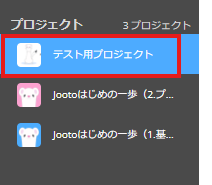
1.まずは、アプリトリガー設定です。
先ほどの画面で「OK」をクリックして、表示された画面のアプリトリガー「プロジェクトが作成されたら」をクリックしましょう。
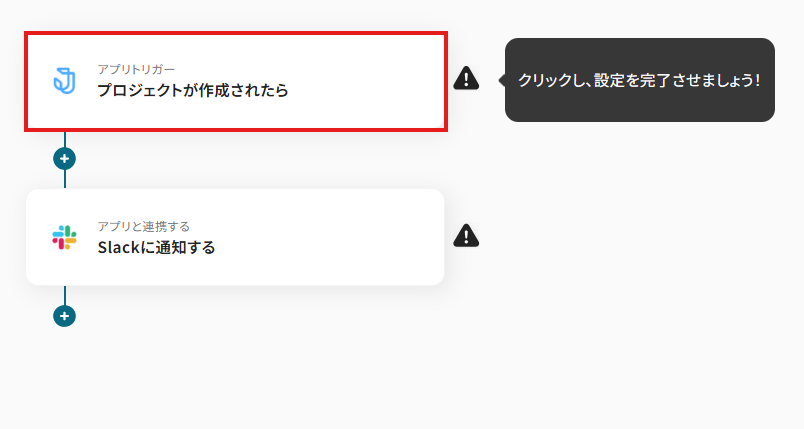
2.連携アカウントとアカウント選択画面が表示されるので、設定内容を確認しましょう。
連携するアカウント情報には、ステップ1で連携したアカウント情報が反映されています。トリガーアクションはそのままにして、「次へ」をクリックしてください。
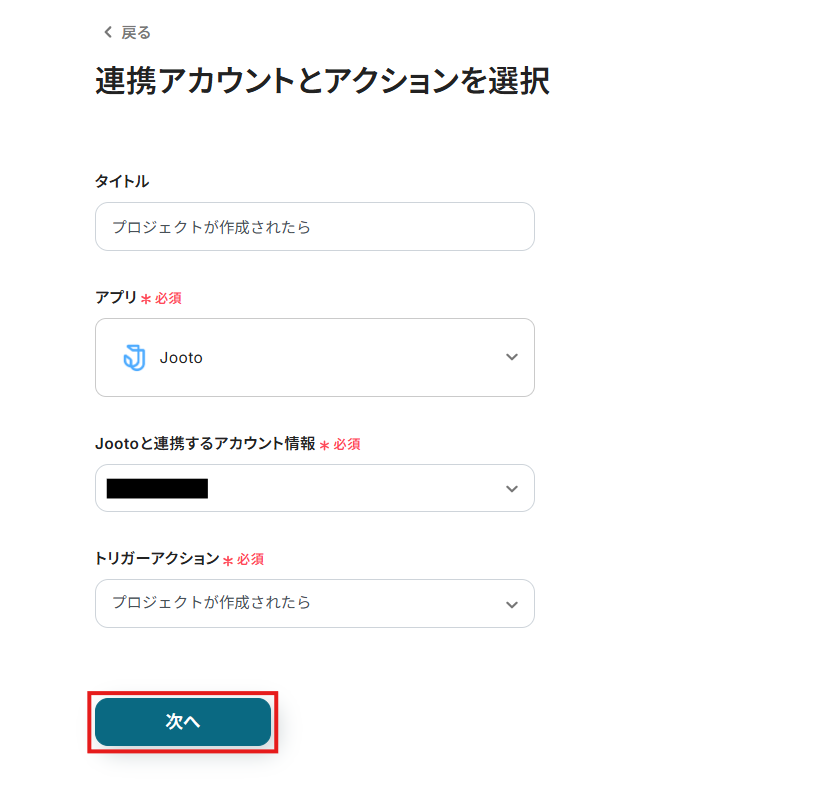
3.表示された画面で、詳細を設定します。
「トリガーの起動間隔」を選択してください。基本的には、最短の起動時間で設定することをおすすめします。
トリガーは5分、10分、15分、30分、60分の間隔で起動間隔を選択できます。プランによって最短の起動間隔が異なりますので、ご注意ください。
※Yoomプランの詳しい説明は、こちらを参照してみてください。
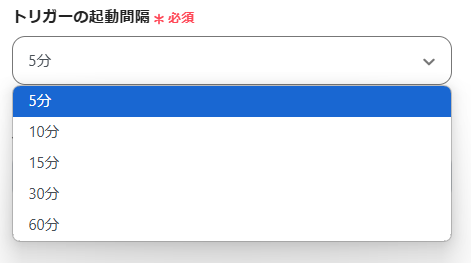
4.設定を終えたら「テスト」をクリックし、「取得した値」にアウトプットとしてデータが抽出されていることを確認してください。
確認したら「保存する」をクリックしましょう。取得したアウトプットは、後続の設定で活用できます!
※アウトプットとは?
アウトプットとは、トリガーやオペレーション設定時に、「テスト」を実行して取得した値のことを指します。
取得したアウトプットは、後続のオペレーション設定時の値としてご利用いただくことができ、フローボットを起動する度に、変動した値となります。
※詳しくは、こちらをご参照ください。
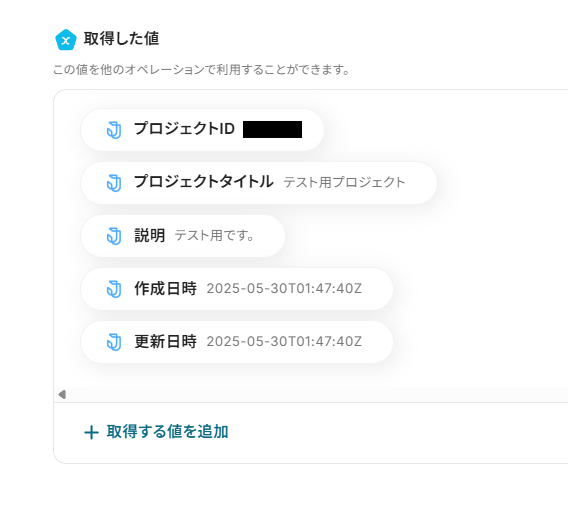
ステップ4:Slackの設定
1.アプリと連携する「Slackに通知する」をクリックしましょう。
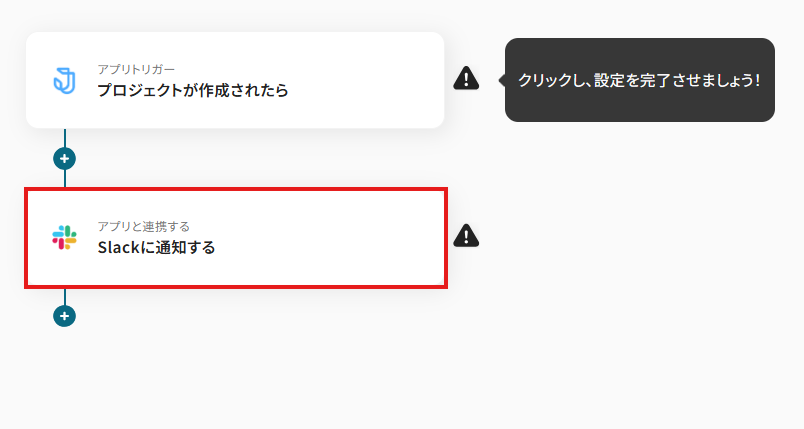
各項目を確認し、「次へ」をクリックします。
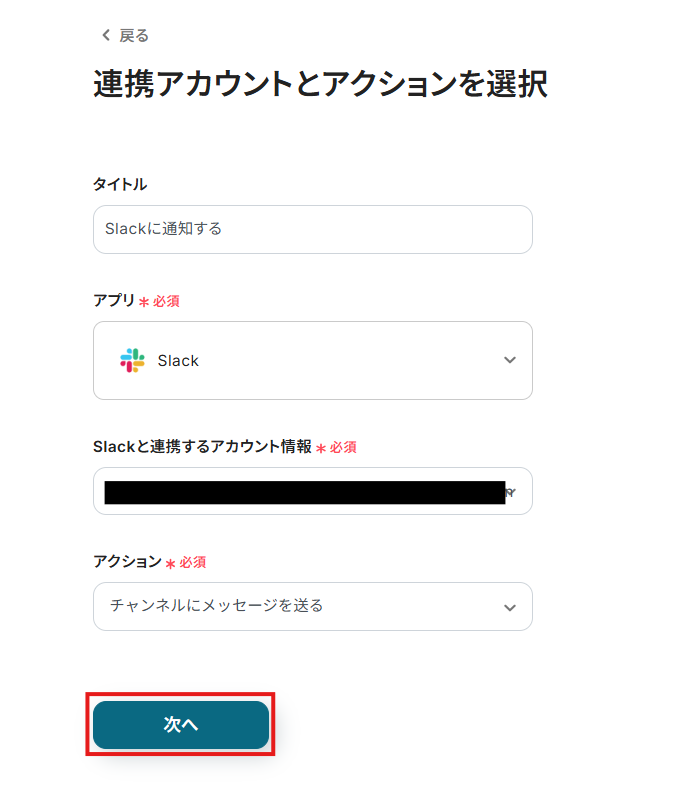
2.API接続設定を行います。
「投稿先のチャンネルID」は、入力欄をクリックして表示される候補から選択してください。
候補は、連携しているアカウントに紐づいて表示されます。
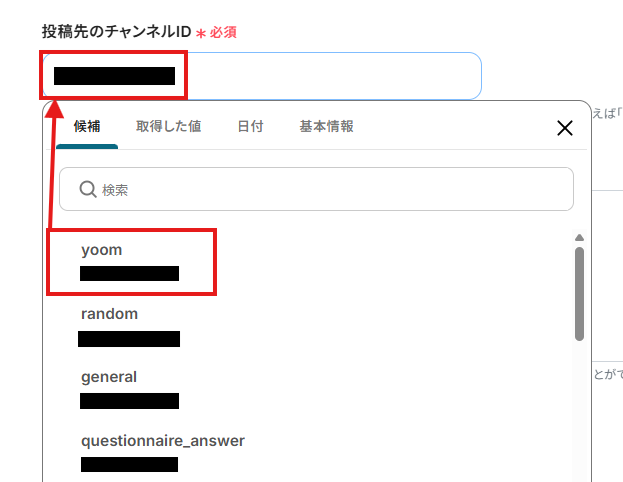
「メッセージ」は、入力欄をクリックして表示されるアウトプット(取得した値)や固定値(手入力の文章)を使用して作成します。
今回は、以下画像のように設定しました。
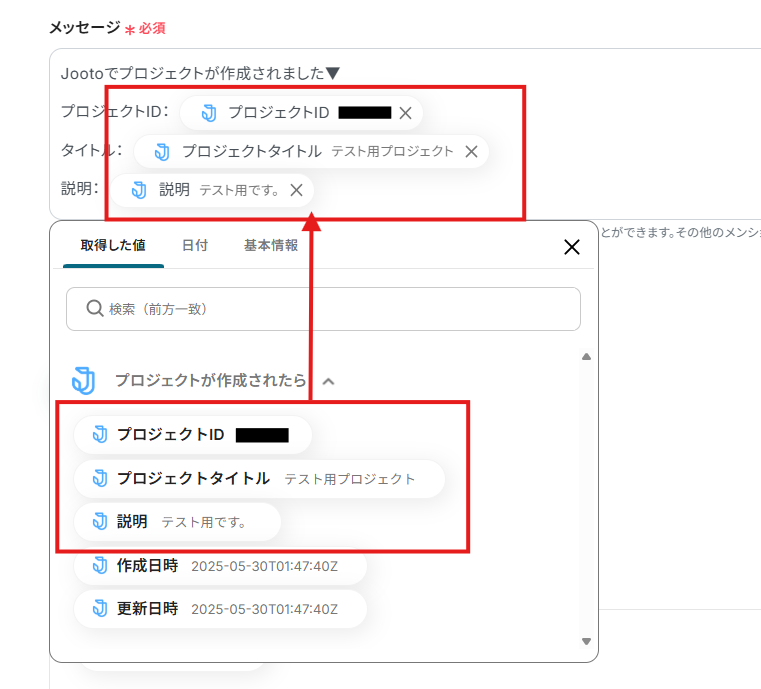
設定完了後は「テスト」を行い、実際にSlackにメッセージが通知されることを確認してください。

確認後、保存しましょう。
ステップ5:トリガーボタンをONにして、フローの動作確認をする
全ての設定が完了すると、下図のようなポップアップが表示されます。赤枠部分の「トリガーをON」をクリックすると、設定したフローボットが起動するので動作確認をしましょう!
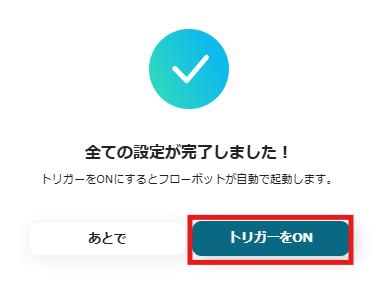
SlackのデータをJootoに連携したい場合
今回はJootoからSlackへデータを連携する方法をご紹介しましたが、逆にSlackからJootoへのデータ連携を実施したい場合も、Yoomを使えば簡単に自動化できます。
例えば、Slackでの議論やファイル共有をきっかけにJootoのタスクを自動で作成したり、情報を更新したりすることが可能です。これにより、Slack上でのコミュニケーションを起点としたタスク管理の効率化が図れます。下記のテンプレートも併せてご利用ください。
Slackの投稿内容をもとにJootoにタスクを追加する
Slackの特定のチャンネルやダイレクトメッセージに投稿された内容を基に、Jootoに新しいタスクを自動で追加する連携です。
例えば、会議の議事録や顧客からの要望などをSlackで受け取った際に、手動でJootoに転記する手間を省き、タスクの登録漏れを防ぎます。
この連携は、AIや正規表現による抽出処理を活用し、投稿内容からタスク名や詳細を抽出してJootoに連携するパターンや、直接連携するシンプルなパターンも利用できます。
Slackの投稿内容をもとにJootoにタスクを追加する
試してみる
■概要
「Slackの投稿内容をもとにJootoにタスクを追加する」ワークフローは、Slackでのコミュニケーションを活用して、Jootoに自動的にタスクを作成する業務ワークフローです。Yoomを利用することで、手動でのタスク入力を省略し、効率的なタスク管理が実現します。これにより、チームの生産性向上をサポートします。
■このテンプレートをおすすめする方
・SlackとJootoを日常的に使用しているチーム
・タスク管理の自動化を検討しているプロジェクトマネージャー
・手動でのタスク入力に時間を取られている業務担当者
■注意事項
・Jooto、SlackのそれぞれとYoomを連携してください。
・トリガーは5分、10分、15分、30分、60分の間隔で起動間隔を選択できます。
・プランによって最短の起動間隔が異なりますので、ご注意ください。
Slackでファイルが投稿されたらJootoのコメントに添付ファイルを送信する
Slackのチャンネルにファイルがアップロードされた際、そのファイルを自動的にJootoの特定のタスクやプロジェクトのコメントに添付する連携です。
これにより、Slackで共有された重要なファイルをJootoの関連タスクに手間なく紐付け、情報の一元管理とアクセスの容易性を高めることができます。
この自動化は、Slackのファイル情報をJootoに直接連携する形で実現されます。
Slackでファイルが投稿されたらJootoのコメントに添付ファイルを送信する
試してみる
■概要
「Slackでファイルが投稿されたらJootoのコメントに添付ファイルを送信する」ワークフローは、チーム間の情報共有をスムーズにする業務ワークフローです。
このワークフローを利用すれば、Slackに投稿されたファイルが自動的にJootoの指定コメントに添付されるため、効率的な情報管理が可能になります。
自動化を導入することで、チームのコミュニケーションとタスク管理を一元化し、作業の手間を大幅に削減できます。
■このテンプレートをおすすめする方
・SlackとJootoを日常的に利用しているチームリーダー
・情報共有とタスク管理を一元化したい方
・手動でのファイル転送に時間を取られているメンバー
・ファイル共有の自動化で業務をスムーズに進めたい方
■注意事項
・Jooto、SlackのそれぞれとYoomを連携してください。
・トリガーは5分、10分、15分、30分、60分の間隔で起動間隔を選択できます。
・プランによって最短の起動間隔が異なりますので、ご注意ください。
JootoやSlackを活用したその他の自動化テンプレート
JootoやSlackを活用すれば、情報の共有やタスクの管理をもっとスムーズに進めることができます。
ノーコードで簡単に使えるテンプレートを活用して、日々の業務を効率化してみましょう。
Jootoを使った便利な自動化例
Jootoを使えば、タスクの作成やプロジェクトの管理を自動化できるため、手作業での情報登録の手間を減らすことができます。
リアルタイムでの共有も可能になり、チーム全体の作業がよりスムーズに進みます。
Jootoでタスクが作成されたら、Googleスプレッドシートに追加する
試してみる
Jootoでタスクが作成されたら、Googleスプレッドシートに追加するフローです。
Jootoでタスクが登録されたらNotionに追加する
試してみる
Jootoでタスクが登録されたらNotionに追加するフローです。
Slackの投稿内容をもとにJootoにタスクを追加する
試してみる
■概要
「Slackの投稿内容をもとにJootoにタスクを追加する」ワークフローは、Slackでのコミュニケーションを活用して、Jootoに自動的にタスクを作成する業務ワークフローです。Yoomを利用することで、手動でのタスク入力を省略し、効率的なタスク管理が実現します。これにより、チームの生産性向上をサポートします。
■このテンプレートをおすすめする方
・SlackとJootoを日常的に使用しているチーム
・タスク管理の自動化を検討しているプロジェクトマネージャー
・手動でのタスク入力に時間を取られている業務担当者
■注意事項
・Jooto、SlackのそれぞれとYoomを連携してください。
・トリガーは5分、10分、15分、30分、60分の間隔で起動間隔を選択できます。
・プランによって最短の起動間隔が異なりますので、ご注意ください。
Jootoでプロジェクトが作成されたら、Trelloにカードを作成する
試してみる
■概要
「Jootoでプロジェクトが作成されたら、Trelloにカードを自動生成する」ワークフローは、両ツール間の手作業入力を省き、チームのタスク管理をスムーズにする業務ワークフローです。Jootoでプロジェクトを立ち上げるとすぐにTrelloに反映され、タスクの抜け漏れを防ぎます。
■このテンプレートをおすすめする方
・Jootoでプロジェクトを立ち上げつつ、Trelloでタスクを俯瞰的に管理したい方
・チームメンバーへのタスク配信を手動から自動に切り替えたい方
・JootoとTrelloの二重登録が発生し、手間や入力ミスが気になるプロジェクトマネージャー
・異なるツール間の情報の食い違いをなくし、チーム全体で共有したい方
・煩雑な社内ツール連携をシンプルにまとめたいIT担当者
■注意事項
・Jooto、TrelloのそれぞれとYoomを連携してください。
・トリガーは5分、10分、15分、30分、60分の間隔で起動間隔を選択できます。
・プランによって最短の起動間隔が異なりますので、ご注意ください。
Slackを使った便利な自動化例
Slackを起点とした自動化では、投稿内容をもとに書類作成や情報整理が行えるため、やりとりの中で発生するタスクをそのまま業務に反映させることができます。
コミュニケーションの流れを止めることなく、効率よく作業を進められます。
Slackの投稿をもとに、AIでホームページのHTML・CSSを作成してNotionにまとめる
試してみる
■概要
「Slackの投稿をもとに、AIでホームページのHTML・CSSを作成してNotionにまとめる」ワークフローは、チームのコミュニケーションからウェブサイトの構築、情報整理までを自動化する効率的な業務ワークフローです。
このワークフローを利用すれば、Slackの投稿をAIが解析し、自動的にHTML・CSSを生成、さらにNotionに整理してくれます。
これにより、創造的な作業により多くの時間を割くことが可能になります。
■このテンプレートをおすすめする方
・チーム内でSlackを活用してアイデア共有や要望管理をしている方
・ホームページの作成や更新作業に時間を取られているウェブ担当者
・AIを活用して業務の自動化に興味があるITプロフェッショナル
・Notionで情報を一元管理し、効率的にチームの知識を整理したい方
・手動でのコーディング作業を減らし、業務効率化を図りたい経営者やマネージャー
■注意事項
・Slack、Gemini、NotionのそれぞれとYoomを連携してください。
・トリガーは5分、10分、15分、30分、60分の間隔で起動間隔を選択できます。
・プランによって最短の起動間隔が異なりますので、ご注意ください。
Slackの投稿内容をもとにMicrosoft Excelで書類を作成する
試してみる
■概要
「Slackの投稿内容をもとにMicrosoft Excelで書類を作成する」ワークフローは、書類作成業務の手間を削減します。
チャット上に必要な情報を投稿するだけで、書類が発行されるため生産性向上に寄与します。
■このテンプレートをおすすめする方
・Slackを利用して業務コミュニケーションを行っている方
・Slackの投稿内容を効率的にエクスポートしたいと考えている方
・Microsoft Excelを使って業務データの管理や分析をしている方
・Slackの投稿内容をMicrosoft Excelに素早く反映させることで、業務の効率化を図りたいと考えている方
・チーム全体での情報共有を迅速に行う必要があると感じているプロジェクトマネージャーの方
■注意事項
・SlackとMicrosoft ExcelのそれぞれとYoomを連携してください。
・トリガーは5分、10分、15分、30分、60分の間隔で起動間隔を選択できます。
・プランによって最短の起動間隔が異なりますので、ご注意ください。
・Microsoft365(旧Office365)には、家庭向けプランと一般法人向けプラン(Microsoft365 Business)があり、一般法人向けプランに加入していない場合には認証に失敗する可能性があります。
Slackから送信されたWebサイトの情報をIMPORTHTML関数を使用し、Google スプレッドシートに反映する
試してみる
■概要
「Slackから送信されたWebサイトの情報をIMPORTHTML関数を使用し、Google スプレッドシートに反映する」業務ワークフローは、Slackで共有されたウェブコンテンツを自動的にGoogle スプレッドシートに取り込む業務ワークフローです。
このワークフローを活用することで、Slackで共有されたURLから自動的にHTMLデータをインポートし、Google スプレッドシートに反映させることができます。
これにより、データの最新状態を手間なく維持することが可能になります。
■このテンプレートをおすすめする方
・Slackで頻繁にWebサイトのリンクを共有し、その情報をGoogle スプレッドシートで管理しているビジネスパーソンの方
・手動でのデータ入力による時間の無駄を削減したいチームリーダーの方
・ウェブデータの自動更新によって業務効率を向上させたい経営者の方
・Google スプレッドシートを用いたデータ管理に、より高度な自動化を求めている方
■注意事項
・Google スプレッドシート、SlackのそれぞれとYoomを連携してください。
・トリガーは5分、10分、15分、30分、60分の間隔で起動間隔を選択できます。
・プランによって最短の起動間隔が異なりますので、ご注意ください。
Slackの投稿内容をもとに数式を生成し、Google スプレッドシートで行を挿入する
試してみる
■概要
このワークフローでは、Gmailの受信内容をもとに数式を生成し、Google スプレッドシートに行を挿入することが可能です。これにより、効率的で正確なデータ管理が実現できます。
Yoomを利用すると、プログラミング不要で簡単にアプリ同士を連携することができます。
■このテンプレートをおすすめする方
・Slackを日常的に活用しており、そこからのデータを効率的に管理したいビジネスチームの方
・Google シートでのデータ管理において、手動での数式入力や行追加に手間を感じている担当者の方
・データの自動集計や報告書作成を自動化し、業務の効率化を図りたい企業の方
・RPAやAPI連携を活用して、日常業務の自動化を推進したいIT担当者の方
・チーム内のコミュニケーションツールとデータ管理ツールを連携させたいと考えている管理職の方
■注意事項
・Slack、Google スプレッドシートのそれぞれとYoomを連携してください。
・トリガーは5分、10分、15分、30分、60分の間隔で起動間隔を選択できます。
・プランによって最短の起動間隔が異なりますので、ご注意ください。
Slackの投稿内容をもとに、Outlookにタスクを作成する
試してみる
■概要
「Slackの投稿内容をもとに、Outlookにタスクを作成する」フローは、チームのコミュニケーションから効率的にタスク管理を行う業務ワークフローです。
Slackで共有された重要な情報や依頼を自動的にOutlookタスクに反映させることで、見落としや手動での転記作業を減らし、業務のスムーズな進行をサポートします。
■このテンプレートをおすすめする方
・Slackを日常的に活用しており、そこでの情報管理に課題を感じているチームリーダーの方
・Outlookでのタスク管理を効率化したいビジネスマンやプロジェクトマネージャーの方
・複数のツール間での情報連携を自動化し、業務の効率化を図りたい企業のIT担当者
・手動でのタスク作成に時間を取られ、もっと重要な業務に集中したいと考えている社員の方
■注意事項
・Slack、OutlookのそれぞれとYoomを連携してください。
・Microsoft365(旧Office365)には、家庭向けプランと一般法人向けプラン(Microsoft365 Business)があり、一般法人向けプランに加入していない場合には認証に失敗する可能性があります。
・トリガーは5分、10分、15分、30分、60分の間隔で起動間隔を選択できます。
・プランによって最短の起動間隔が異なりますので、ご注意ください。
まとめ
JootoとSlackの連携を自動化することで、これまで手作業で行っていたJootoの更新情報のSlackへの通知作業や、逆にSlackの情報をJootoへ転記するといった手間を大幅に削減し、ヒューマンエラーを防ぐことができます。
これにより、担当者は情報共有の遅延や漏れを心配することなく、より迅速に正確な情報に基づいて業務を進められ、本来注力すべきコア業務に集中できる環境が整います!
今回ご紹介したような業務自動化を実現できるノーコードツール「Yoom」を使えば、プログラミングの知識がない方でも、直感的な操作で簡単に業務フローを構築できます。
もしJootoとSlackの連携をはじめとする業務の自動化に少しでも興味を持っていただけたなら、ぜひ無料登録して、Yoomによる業務効率化を体験してみてください!
👉今すぐYoomのアカウントを作成する


.png)
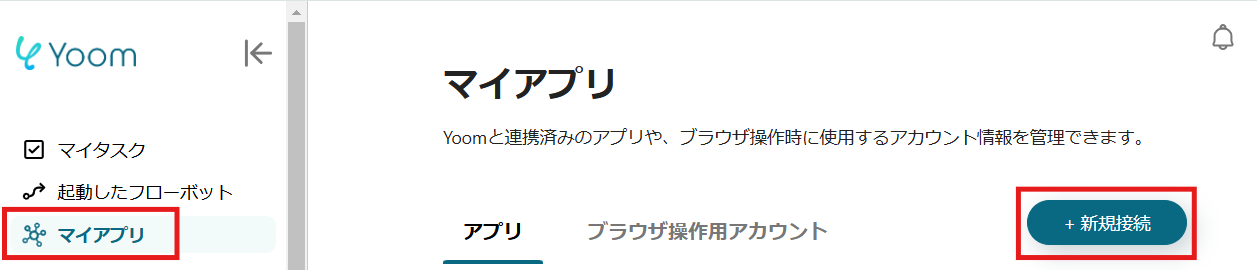
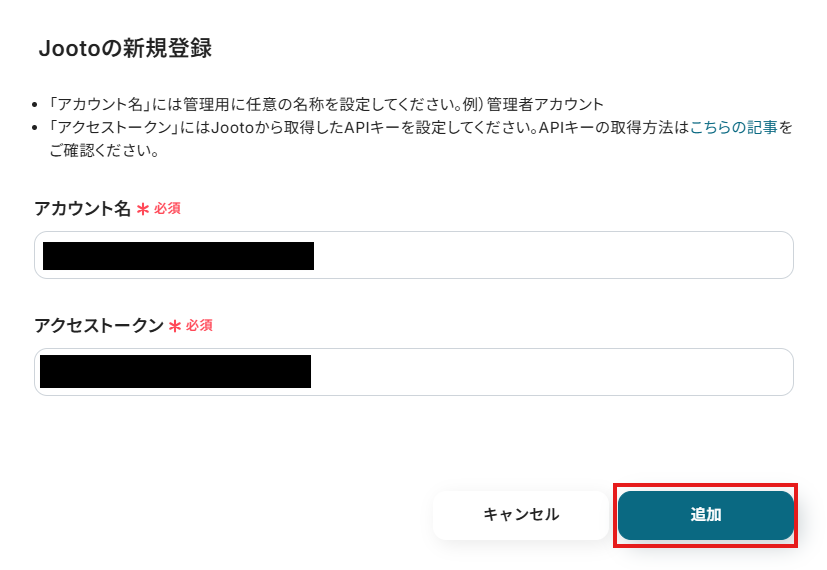
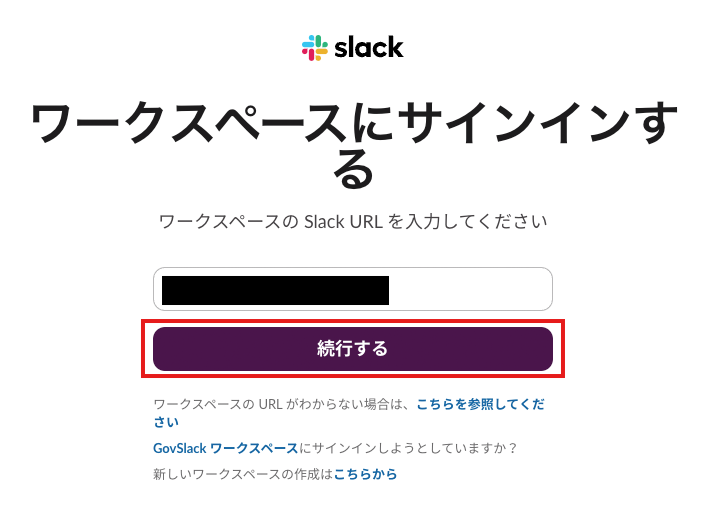
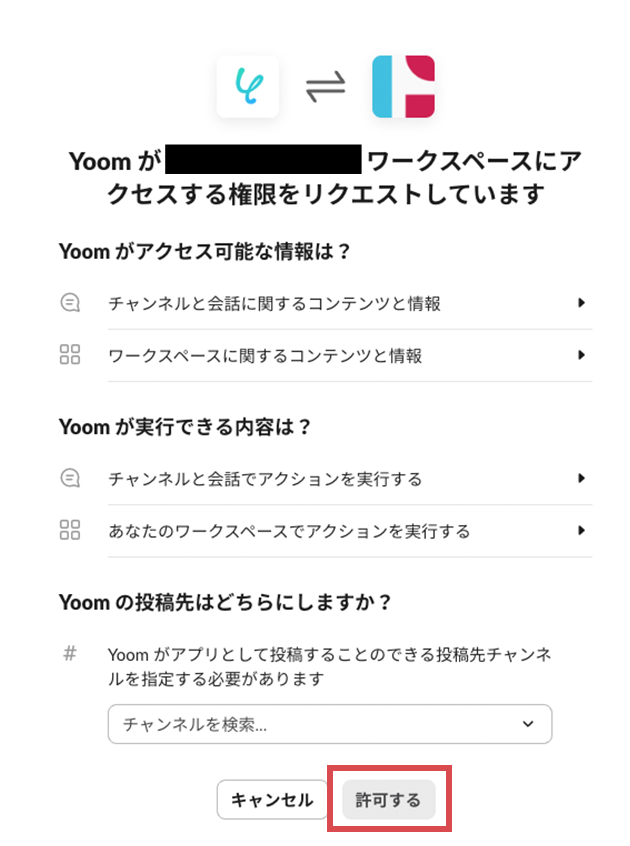
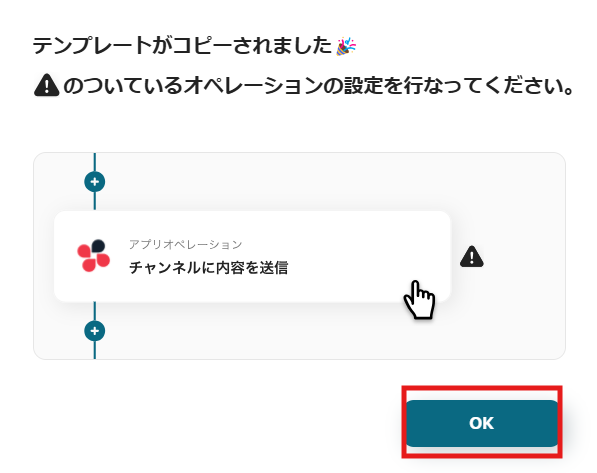
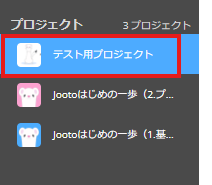
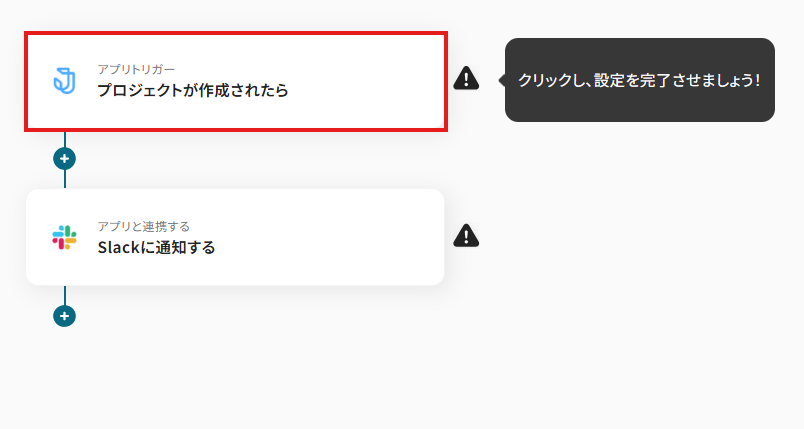
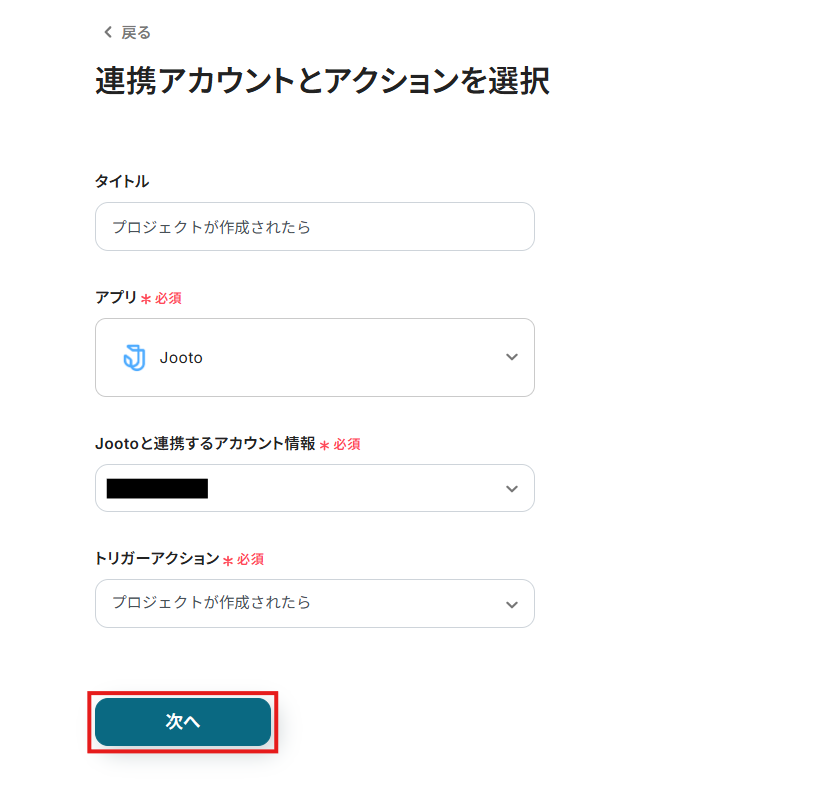
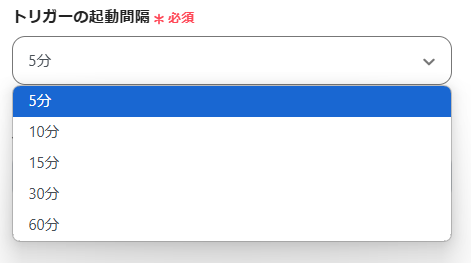
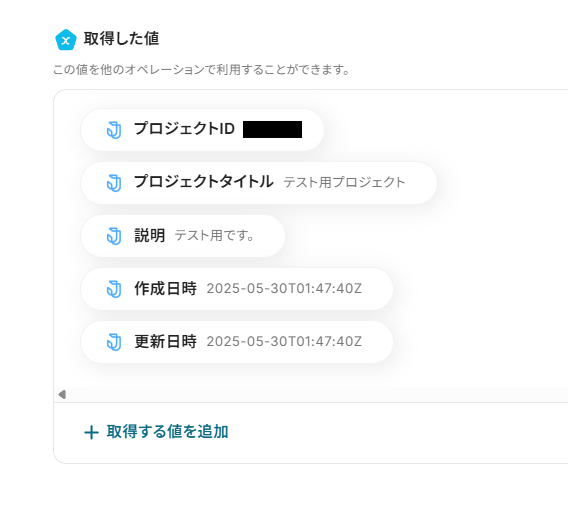
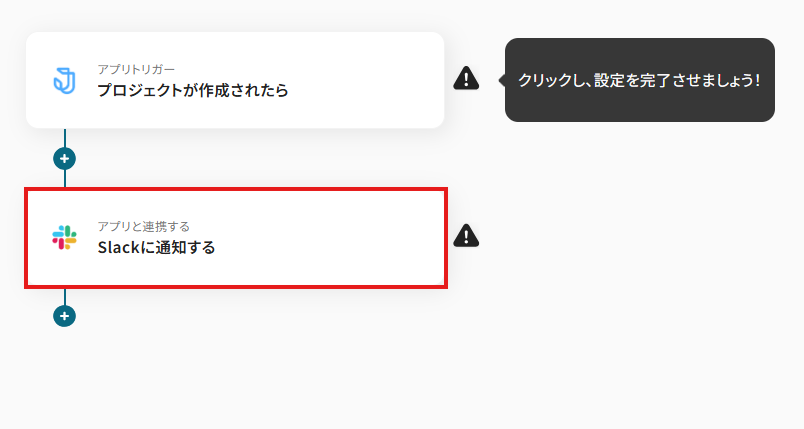
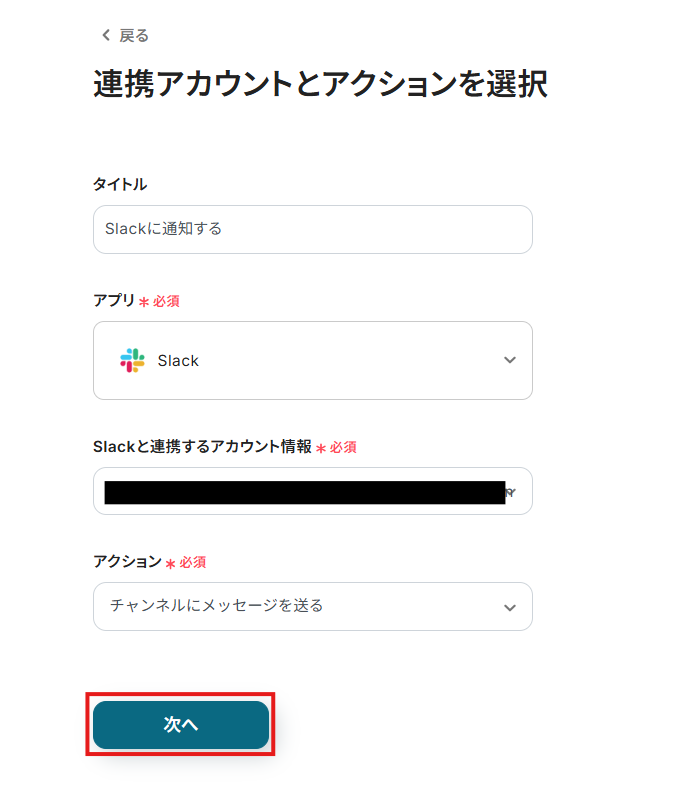
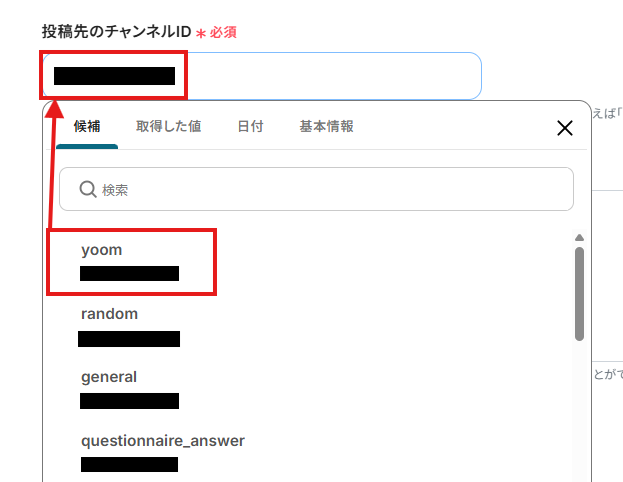
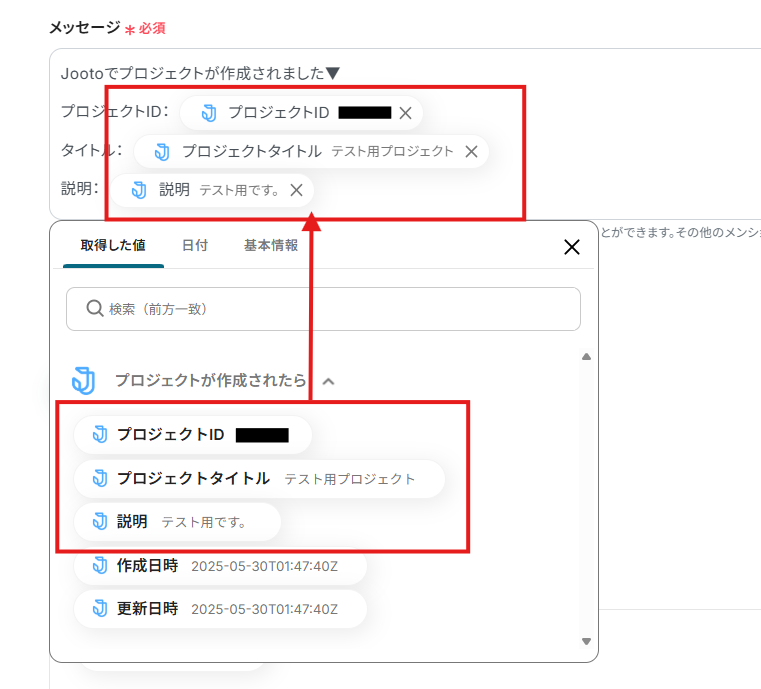

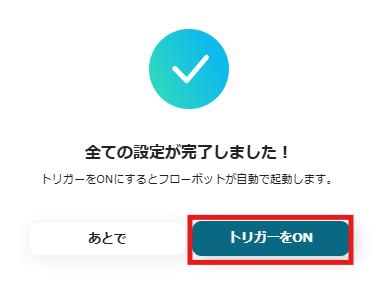
.png)